コンフィギュレーションコンテキストの作成
コンフィギュレーションコンテキストは、部品構造にフィルタを適用して設計タスクに関連のある部品だけを表示した後、コンテキスト部品の情報ページで作成します。コンテキスト部品は、コンフィギュレーションコンテキストの作成元になる部品アセンブリです。コンテキスト部品の下位構造には、コンフィギュレーションコンテキストの定義に必要なすべての部品が表示されます。
コンフィギュレーションコンテキストを作成するには、次の手順に従います。
1. コンテキストアセンブリ (*.asm) 部品の情報ページで、「操作」メニューまたはツールバーの > の順に選択します。
「新規コンフィギュレーションコンテキスト」ウィンドウが開きます。
2. 以下のフィールドのエントリを入力または選択します。
|
フィールド名
|
説明
|
||
|---|---|---|---|
|
組織 ID
|
CAGE コードや DUNS 番号など、オブジェクトに関連付けられているグローバルに一意な組織識別子。
|
||
|
番号
|
コンフィギュレーションコンテキストを一意に識別する番号。標準の番号ジェネレータによって自動的に指定されます。
|
||
|
名前
|
コンフィギュレーションコンテキストの名前。
|
||
|
説明
|
コンフィギュレーションコンテキストの簡単な説明。
|
||
|
場所
|
コンフィギュレーションを格納するサーバー上の場所。
以下のいずれかを選択します。
• 「自動的にフォルダを選択」 - オブジェクト初期化規則によって指定された、事前定義済みのフォルダの場所を使用します。 • 「フォルダを選択」 - デフォルトの場所を使用するか、「場所を設定」
|
||
|
ライフサイクルテンプレート
|
必要な場合は、コンフィギュレーションコンテキストで使用するライフサイクルテンプレートを選択します。
|
||
|
チームテンプレート
|
必要な場合は、コンフィギュレーションコンテキストで使用するチームテンプレートを選択します。
|
3. 「OK」をクリックして、コンフィギュレーションコンテキストを作成します。
次のような処理が行われます。
◦ コンフィギュレーションコンテキストが作成されると、確認メッセージが表示されます。
◦ 後で使用できるように、コンテキスト部品とフィルタ基準が必要に応じて保存されます。
|
|
後から元の製品構造で部品を改訂すると、保存したフィルタ基準に基づいて、コンフィギュレーションコンテキストに異なる部品が表示される場合があります。
|
◦ 参照指定子がない部品 (オカレンスがない部品) はコンフィギュレーションコンテキスト構造に含まれ、ツリーで特別なグリフによって示されます。「オカレンス」タブで参照指定子を追加すると、部品オカレンスが構造に自動的に取り込まれます。
◦ コンフィギュレーションコンテキスト情報ページに「構造」タブが表示されます。
◦ コンフィギュレーションコンテキストを表すルートノードがチェックアウトされ、コンフィギュレーションコンテキストが編集可能な状態になります。
◦ コンフィギュレーションコンテキスト構造で、各部品の横に表示される選択ボックスがオンになり、すべての部品が含まれることが示されます (次の図を参照)。
|
|
• 新しく作成されたコンフィギュレーションコンテキストは、規則を使用してさらに修正できるように、チェックアウトされたままになります。
• 設計コンテキストを作成する前に、部品の選択ボックスをオフにして、不要な部品を除外できます。変更を反映するには、コンフィギュレーションを再度チェックインして、再表示する必要があることに注意してください。
|
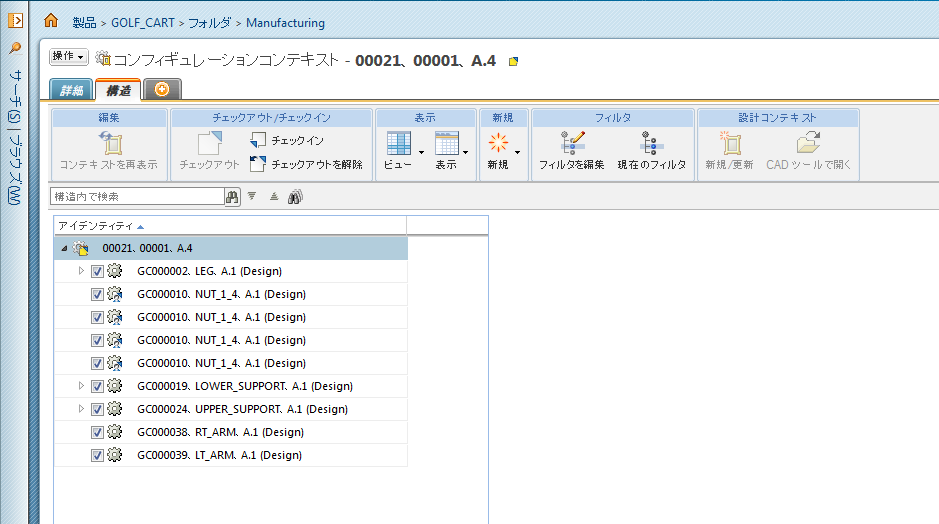
「オカレンスを自動作成」の表示プリファレンス
Windchill 管理者は、部品構造ツールバーの「編集」メニューにある「オカレンスを自動作成」操作の表示を制御できます。この操作では、コンフィギュレーションコンテキスト内のすべてのレベルにあるオカレンス情報が更新されます。
「編集」メニューに「オカレンスを自動作成」操作を表示するには、次の図に示すように、「「オカレンスを自動作成」操作を表示」プリファレンスの値を「はい」に設定します。デフォルトは「いいえ」です。
